สตรีมมิ่งวิดีโอ และภาพยนตร์กลายเป็นสิ่งอำนวยความสะดวกทั่วไปในชีวิตสมัยใหม่ ด้วยแอป การชมซีรีส์หรือภาพยนตร์จึงทำได้ด้วยการแตะเพียงไม่กี่ครั้ง ตอนนี้ คุณสามารถอบเค้กหรือรีดผ้าขณะรับชมรายการบน Netflix ได้แล้ว แต่คุณรู้ไหมว่า คุณสามารถทำงานหลายอย่างพร้อมกันบนอุปกรณ์ของคุณได้ ทุกสิ่งเป็นไปได้ด้วยฟีเจอร์ ภาพซ้อนภาพ ของ Netflix
ผู้ใช้งาน Android เพลิดเพลินกับการใช้หน้าต่างลอยบนอุปกรณ์ของตนมานานแล้ว และตอนนี้ ฟังก์ชันนี้ก็พร้อมใช้งานสำหรับผู้ใช้งาน iOS เช่นกัน ฟังก์ชันการแสดงภาพซ้อนภาพเกี่ยวข้องกับหน้าต่างลอยที่สามารถปรับขนาด และย้ายผ่านหน้าจอได้ คุณสามารถส่งข้อความ ส่งอีเมล หรือท่องอินเทอร์เน็ตได้อย่างสะดวกสบายในขณะที่รับชมวิดีโอบน Netflix ได้อย่างสะดวกสบาย นี่คือคำแนะนำขั้นสูงสุดในการใช้งานฟีเจอร์นี้บนแพลตฟอร์มต่างๆ
ในบทความนี้
ส่วนที่ 1 วิธีเปิดใช้งานการแสดงภาพซ้อนภาพบน Netflix บนเดสก์ท็อป
PiP บน Mac
Mac แตกต่างจาก Windows ตรงที่ไม่มีแอปสำหรับ Netflix จริงๆ คุณสามารถรับชมวิดีโอของคุณได้โดยใช้งานเว็บเบราว์เซอร์แทน
ฟีเจอร์ภาพซ้อนภาพสามารถใช้งานได้หากคุณใช้งานเบราว์เซอร์ Google Chrome หากคุณใช้งานคอมพิวเตอร์ Linux หรือ Windows คุณสามารถทำงานด้วยวิธีต่อไปนี้ได้
- ขั้นแรก เปิด Google Chrome บนอุปกรณ์ของคุณ
- เปิด com แล้วเลือกภาพยนตร์หรือรายการ
- เมื่อเล่นวิดีโอแล้ว ให้คลิกปุ่มควบคุมสื่อ สามารถพบได้ที่มุมขวาบนของหน้าต่าง Chrome
- เมื่อคลิกแล้วจะมีหน้าต่างป๊อปอัปปรากฏขึ้น เลือก ปุ่ม "รูปภาพซ้อนภาพ" ซึ่งอยู่ที่มุมขวาล่าง
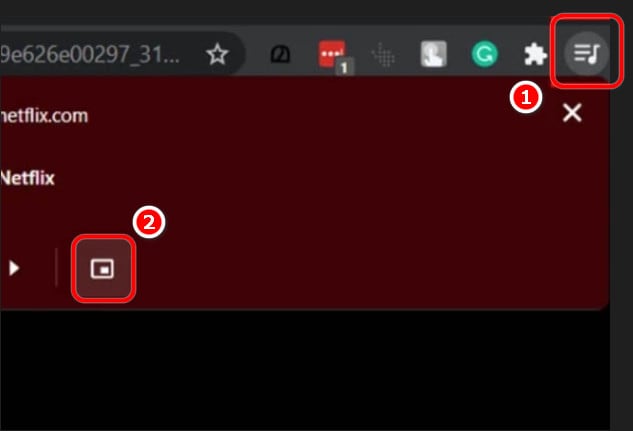
วิดีโอของคุณจะปรากฏผ่านหน้าต่างลอย หน้าต่างนี้สามารถปรับขนาด และลากไปรอบๆ หน้าจอได้อย่างอิสระ ตอนนี้ คุณสามารถทำงานอื่นๆ ด้วยอุปกรณ์ของคุณในขณะที่คุณเพลิดเพลินกับการรับชม Netflix
PiP บน Windows
การใช้งานฟีเจอร์การแสดงภาพซ้อนภาพบน Windows นั้นง่ายกว่าบนอุปกรณ์พีซีอื่นๆ หากคุณมีอุปกรณ์ที่ใช้งานเวอร์ชัน Windows 10 ขึ้นไป คุณสามารถเปิดใช้งานหน้าต่างลอยได้ด้วยขั้นตอนง่ายๆ เพียงไม่กี่ขั้นตอน
- ขั้นตอนแรกคือ การเปิดแอป Netflix ซึ่งใช้งานได้สำหรับผู้ใช้งาน Windows 10 ขึ้นไป
- เล่นวิดีโอจากแอป
- PiP ปุ่ม จะแสดงที่มุมขวาล่าง เพียงคลิกปุ่มเพื่อถ่ายโอนวิดีโอของคุณไปยังหน้าต่างลอย
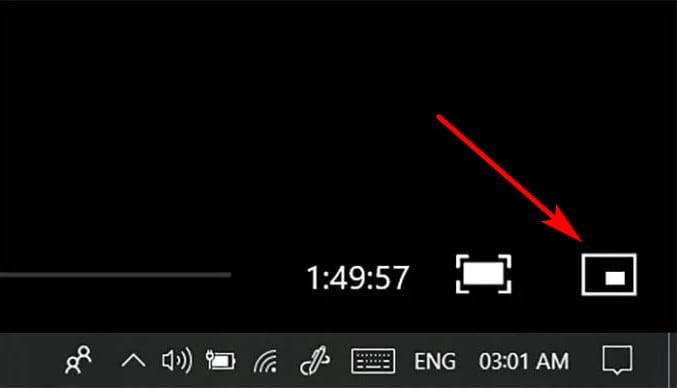
ปรับขนาด และย้ายหน้าต่างได้อย่างอิสระที่ด้านใดด้านหนึ่งของหน้าจอ ตอนนี้ คุณสามารถรับชมวิดีโอ Netflix ของคุณในขณะที่ใช้งานแอปหรือโปรแกรมอื่นบนคอมพิวเตอร์ของคุณได้แล้ว
ส่วนที่ 2 วิธีเปิดใช้งานการแสดงภาพซ้อนภาพบนแอป Netflix บนมือถือ
PiP บน iPhone
ข่าวดีสำหรับผู้ใช้งาน iOS - การแสดงภาพซ้อนภาพ Netflix พร้อมให้บริการแล้วสำหรับผู้ใช้งาน iOS 14 ขึ้นไป
- หากต้องการเริ่มใช้งานฟีเจอร์นี้ คุณต้องเปิดใช้งานฟีเจอร์นี้ในการตั้งค่าโทรศัพท์ของคุณก่อน
- ไปที่ การตั้งค่า บน iPhone ของคุณ
- แตะ ทั่วไป จากนั้น เลือก รูปภาพข้างในรูปภาพ
- เปิดใช้งานโดยการแตะ เริ่ม PiP โดยอัตโนมัติ ตรวจสอบให้แน่ใจว่า ปุ่มสลับเป็นสีเขียว และไม่เป็นสีเทา
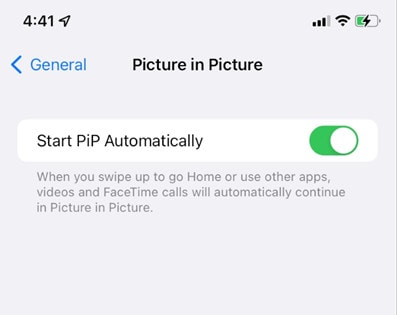
- คุณได้เปิดใช้งานฟีเจอร์นี้บนอุปกรณ์ของคุณแล้ว จากนั้น คุณจะสามารถเปิด Netflix แอป ได้
- เลือกรายการในแอปแล้วแตะปุ่มเล่น
- ปัดขึ้นหน้าจอเพื่อกลับไปที่หน้าจอหลัก
วิดีโอ Netflix ที่คุณเลือกสามารถมองเห็นได้ผ่านหน้าต่างลอยแล้ว ตอนนี้ คุณสามารถรับชมรายการโปรดขณะสนทนา ส่งอีเมล หรือท่องอินเทอร์เน็ตได้แล้ว
PiP บน Android
โทรศัพท์ Android เวอร์ชันเก่ารองรับฟีเจอร์การแสดงภาพซ้อนภาพสำหรับแอปเล่นวิดีโอต่างๆ เช่น YouTube อยู่แล้ว หากคุณใช้งาน Android เวอร์ชัน 8.0 เป็นอย่างน้อย คุณยังสามารถเพลิดเพลินกับหน้าต่างลอยของ Netflix ได้ รวมถึงตัวเลือกการสตรีมวิดีโออื่นๆ
วิธีการต่อไปนี้จะแนะนำคุณตลอดขั้นตอนในการเปิดใช้งานการแสดงภาพซ้อนภาพ Netflix บนโทรศัพท์ Android ของคุณ
- เปิดการตั้งค่า จากนั้น ไปที่แอป และการแจ้งเตือน
- ขยาย ขั้นสูง
- เลือก การเข้าถึงแอปพิเศษ
- แตะ การแสดงภาพซ้อนภาพ หน้าต่างจะแสดงรายการแอปพลิเคชันที่คุณสามารถเปิดใช้งานฟีเจอร์นี้ได้
- เลือก Netflix และเปิดใช้งานฟีเจอร์นี้โดยแตะ ปุ่มสลับการแสดงภาพซ้อนภาพ ในหน้าต่างถัดไป
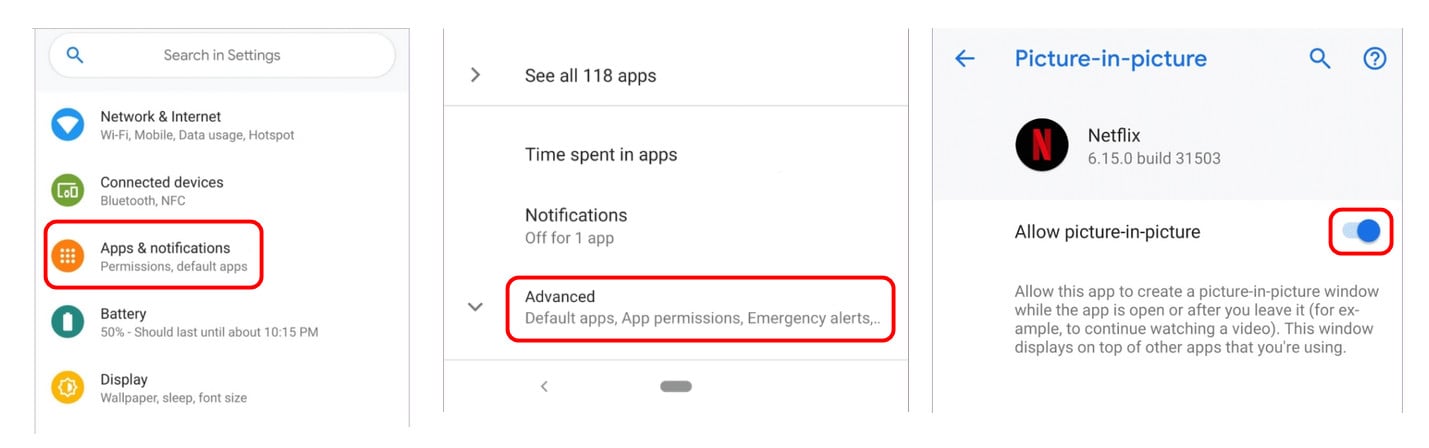
- ตอนนี้ คุณเปิดใช้งานฟีเจอร์นี้บนอุปกรณ์ Android ของคุณเสร็จแล้ว
- ไปที่แอป Netflix แล้วเลือกภาพยนตร์หรือรายการ
- แตะ ปุ่มการแสดงภาพซ้อนภาพ เพื่อเริ่มดูวิดีโอของคุณผ่านหน้าต่างลอย คุณสามารถเปลี่ยนขนาด และตำแหน่งของหน้าต่างได้อย่างง่ายดาย เพื่อให้คุณสามารถทำงานอื่นๆ บนโทรศัพท์ขณะรับชม Netflix ได้อย่างง่ายดาย
ส่วนที่ 3 ทำไมโหมดภาพซ้อนภาพ Netflix ไม่ทำงานบน iPhone ของฉัน?
ตรวจสอบให้แน่ใจว่า ได้ตรวจสอบเวอร์ชันซอฟต์แวร์ของอุปกรณ์เพื่อให้แน่ใจว่า ได้รับการอัปเดตเพื่อรองรับฟีเจอร์นี้ สำหรับผู้ใช้งาน iPhone เวอร์ชันซอฟต์แวร์ควรเป็น 14.0 หรือสูงกว่า การแสดงภาพซ้อนภาพเป็นอุปกรณ์ที่เข้ากันได้กับ iPhone ทุกประเภทที่สามารถรองรับซอฟต์แวร์ได้
หาก PiP ยังคงไม่ทำงาน ให้ตรวจสอบอีกครั้งว่า แอป Netflix ของคุณอัปเดตแล้วหรือไม่ แอปเวอร์ชันเก่าไม่มีฟังก์ชันนี้
สุดท้ายนี้ กรุณาดูการตั้งค่าโทรศัพท์ของคุณเพื่อยืนยันว่า เปิดใช้งานการแสดงภาพซ้อนภาพแล้ว
หากวิธีการต่อไปนี้ไม่ได้ผล คุณสามารถปิดใช้งาน และเปิดใช้งานการตั้งค่าอีกครั้งหรือลองรีสตาร์ทโทรศัพท์
ส่วนที่ 4 วิธีเปิดใช้งานการแสดงภาพซ้อนภาพบน iPad
ผู้ใช้งาน iPad ยังสามารถใช้งานฟังก์ชันภาพซ้อนภาพ Netflix ได้อีกด้วย การทำงานที่แน่นอนเหมือนกับ iPhone คุณสามารถตรวจสอบวิธีการข้างต้นได้ สามารถใช้งานได้กับรุ่นส่วนใหญ่ รวมถึงรุ่นเก่าด้วย PiP รองรับใน:
- iPad Pro ทุกรุ่น
- iPad รุ่นที่ 5 และสูงกว่า
- iPad Air 2 และสูงกว่า
- iPad Mini 4 ขึ้นไป
ติดต่อนักพัฒนาซอฟต์แวร์ของคุณเพื่อเปิดใช้งานการสนับสนุนการแสดงภาพซ้อนภาพ หากไม่พร้อมใช้งานบนอุปกรณ์ของคุณ
สรุป
การแสดงภาพซ้อนภาพหรือ PiP เป็นฟีเจอร์ที่สะดวกสบายที่ช่วยให้ทำงานหลายอย่างพร้อมกันได้อย่างง่ายดายภายในโทรศัพท์หรือคอมพิวเตอร์ของคุณ พร้อมใช้งานบนอุปกรณ์ต่างๆ และค่อนข้างใช้งานง่าย
เมื่อคุณรู้วิธีใช้งาน PiP บนอุปกรณ์ของคุณแล้ว ตอนนี้ คุณสามารถเพลิดเพลินกับการชมรายการโปรดของคุณได้อย่างจุใจเมื่อคุณทำงานในแต่ละวันให้สำเร็จ




